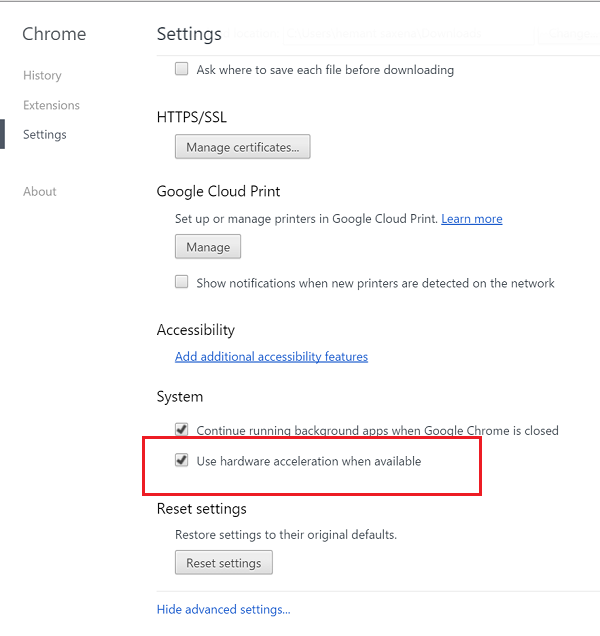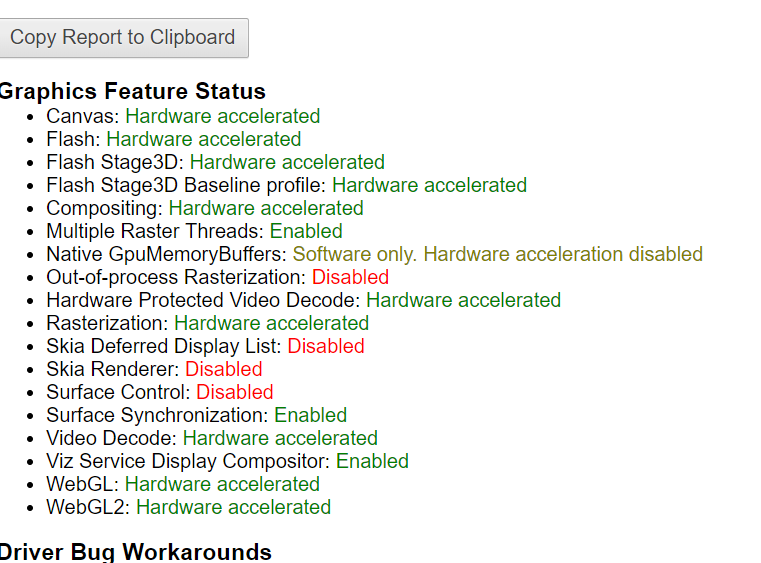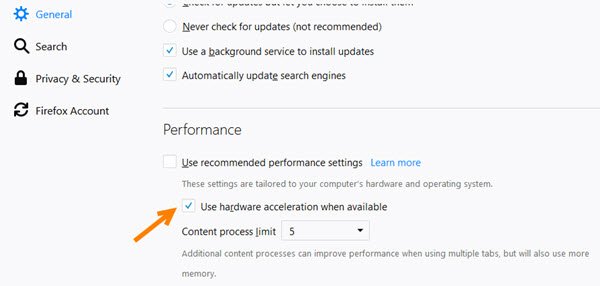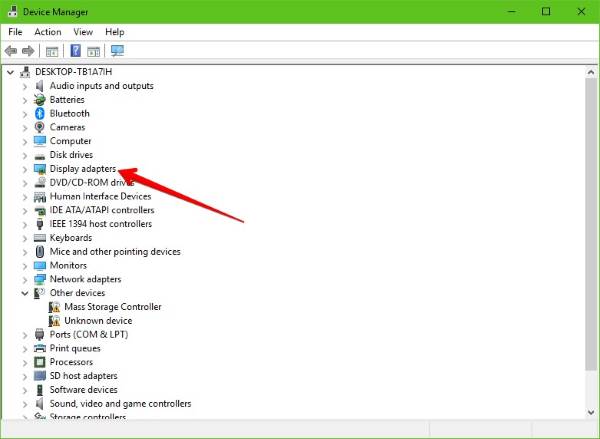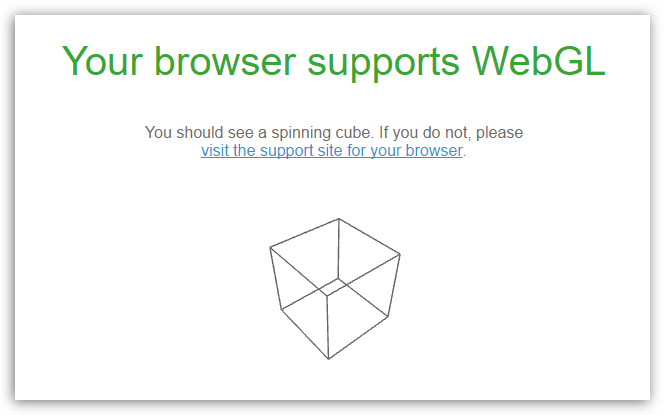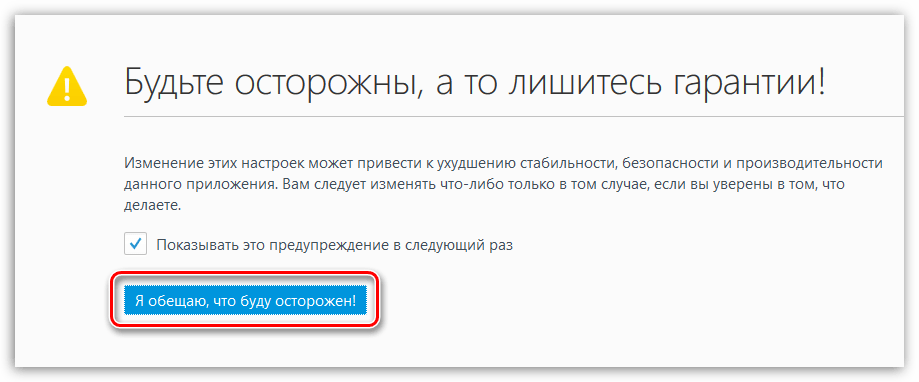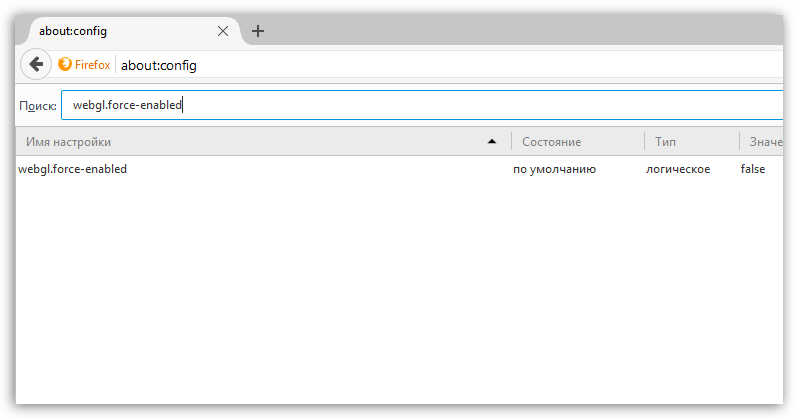- WebGL не поддерживается в Firefox или Chrome? Решение проблемы
- API WebGL заблокирован в Яндекс браузере что делать
- Что значит API WebGL?
- Причины ошибки «API WebGL заблокирован»
- Как исправить проблему
- Заключение
- Как я могу включить WebGL в моем браузере?
- Поддержка браузера для WebGL
- Включение WebGL
- Fire Fox
- Сафари
- Примечания
- Обновление графических драйверов
- Черные списки
- Как активировать WebGL в браузере Mozilla Firefox
- Как включить WebGL в Mozilla Firefox?
WebGL не поддерживается в Firefox или Chrome? Решение проблемы
WebGL или Web Graphics Library — это не что иное, как JavaScript API, который помогает отображать интерактивную 2D и 3D графику в любом поддерживающем веб-браузере без использования сторонних плагинов. Он хорошо работает вместе с веб-стандартами, что позволяет использовать ускорение графического процессора для визуализации графики и физики как части веб-страницы. Это значительно влияет на улучшение общей производительности веб-страницы. Он поддерживается в различных веб-браузерах, таких как Microsoft Edge, Google Chrome, Mozilla Firefox и других. Но иногда он не работает должным образом или не включен; сегодня мы узнаем, как это исправить.
Эта проблема может быть вызвана из-за ряда факторов. Он включает в себя как браузеры, так и операционную систему. Графический драйвер также играет решающую роль в работе WebGL на компьютере.
Сегодня мы рассмотрим, как исправить эту проблему в ваших обновленных браузерах.
- Вручную включить WebGL в Chrome или Firefox
- Обновите драйвер видеокарты.
1] вручную включить WebGL в Chrome или Firefox
Прежде всего, откройте Google Chrome и нажмите кнопку «Меню» (нажав на кнопку с тремя точками в правом верхнем углу). Далее нажмите на Настройки. Прокрутите вниз, чтобы найти кнопку с надписью Advanced и нажмите на нее.
В разделе под названием «Система» включите «Использовать аппаратное ускорение», если он доступен.
Запустите снова Гугл Хром.
Когда он снова запустится, введите chrome://gpu/ в адресной строке и нажмите клавишу Enter.
Это покажет, включён WebGL или нет.
Кроме того, вы можете открыть браузер Google Chrome и перейти по следующему адресу: chrome://flags . Найдите Отключить WebGL в поле поиска в верхней части страницы. Переключите соответствующую запись в Отключено. Перезапустите Google Chrome, чтобы изменения вступили в силу.
Это позволит использовать сенсорный интерфейс в Google Chrome.
Пользователи Firefox могут сделать следующее. Чтобы включить аппаратное ускорение в Firefox, откройте браузер → Параметры.
Теперь в разделе Главное, прокрутите немного вниз, чтобы увидеть Производительность. Здесь отметьте опцию Использовать аппаратное ускорение, когда доступно.
2] Обновите драйвер видеокарты
Из меню Win+X откройте диспетчер устройств. Разверните список с надписью «Видеоадаптеры».
Щелкните правой кнопкой мыши список вашей графической карты NVIDIA и выберите Включить. Теперь снова щелкните по нему правой кнопкой мыши и выберите «Обновить драйвер».
Откроется новое окно. На этом, нажмите на Поиск автоматически для обновления программного обеспечения драйвера.
Если Windows сейчас обнаружит вашу видеокарту и последнюю версию драйвера для нее, то отлично! Иначе, действуйте следующим образом:
- Щелкните правой кнопкой мыши еще раз и выберите «Обновить драйвер».
- Нажмите «Просмотреть мой компьютер» для получения программного обеспечения.
- Нажмите «Позвольте мне выбрать из списка драйверов устройств на моем компьютере».
- Выберите совместимый драйвер для вашего компьютера с именем NVIDIA Graphic Card и продолжайте.
На этом процесс окончен. Затем перезагрузите компьютер, чтобы изменения вступили в силу. Это поможет вам обновить графический драйвер.
Источник
API WebGL заблокирован в Яндекс браузере что делать
При работе в сети Интернет пользователь может столкнуться с временной дисфункцией своего «Яндекс.Браузера», которая комплектуется сообщением «Надо же! API WebGL заблокирован». Обычно это связано с временным сбоем в работе вашего браузера, а также рядом его неверных настроек, вызывающих появление указанной ошибки. В данном материале я расскажу, что такое «API WebGL», что является причиной подобной проблемы, и как исправить ошибку в Яндекс браузере.
Что значит API WebGL?
Данный термин состоит из двух основных аббревиатур.
Первая – «API» («Application Programming Interface» – «интерфейс программирования приложений») – являет собой набор готовых функций и процедур, которые предоставляются данным приложением, и используются в других программных продуктах.
Вторая — «WebGL» — является аббревиатурой английских слов «Web Based Graphics Library» (в переводе – «базирующаяся на веб графическая библиотека»). Под данной аббревиатурой понимается программная библиотека для языке JavaScript, позволяющую создавать полноценную 2Д и 3Д-графику в рабочем окне вашего браузера.
За счёт особенностей функционала такой библиотека часть программного кода «WebGL» выполняется непосредственно на графической карте ПК, что позволяет более оптимально использовать ресурсы вашего компьютера.
Вам может быть полезно ознакомиться с инструкциями по исправлению ошибки HTML5 и HTML5 Video not properly encoded.
Причины ошибки «API WebGL заблокирован»
Причины возникновения ошибки могут быть следующими:
- Случайный сбой в работе вашего «Яндекс.Браузер»;
- Неверные настройки вашего браузера (в частности, отключены параметры, связанные с активацией «WebGL» и аппаратным ускорением системы);
- Устаревшая версия «Java» на вашем ПК.
Как исправить проблему
Для решения проблемы рекомендую выполнить следующее:
- Перезагрузите ваш компьютер. Стандартного обновления проблемной страницы может быть недостаточно, потому перезагрузите ваш ПК, запустите «Яндекс.браузер», и вновь попробуйте открыть проблемную страницу;
- Активируйте компоненты «API WebGL». Наберите в адресной строке browser://flags, найдите компоненты, связанные с «WebGL» (нажмите Ctrl+F, в строке поиска введите WebGL, и нажмите на ввод), если оные отключены, нажмите на «Включить». После их включения нажмите на «Перезапустить сейчас» для задействования изменений в работе браузера.
Обязательно задействуйте здесь флаг «WebGL 2.0» (если он был до того отключён). Также активируйте аппаратное ускорение в настройках браузера «(«Настройки» – «Показать дополнительные настройки» — поставьте галочку рядом с «Использовать аппаратное ускорение когда возможно»).
Затем наберите в адресной строке browser://gpu, и убедитесь, что статус «WebGL» выставлен как «Hardware Accelerated» (это значит, что «WebGL» работает корректно);
- Очистите кеш и куки вашего «Яндекс.Браузер». Нажмите на клавиши Ctrl+H, потом на «Очистить историю» справа. В открывшемся окне сверху выберите «За всё время», установите галочку рядом с «файлы cookie и другие данные..», а затем нажмите на кнопку «Очистить историю» внизу;
- Запустите ваш браузер в режиме «Инкогнито» («Настройки» – «Режим инкогнито»);
- Установите на компьютер свежую версию «Java»;
- Если совсем ничего не помогло, попробуйте другой браузер, не использующий ядро «Хромиум» (к примеру, Firefox или IE).
Заключение
Если у вас возникла ошибка в браузере от Яндекса «API WebGL заблокирован», тогда следует перейти в настройки флагов и задействовать компоненты, связанные с «WebGL». Также рекомендую попробовать другие, описанные мной выше, способы, они помогут избавиться от ошибки на вашем ПК.
Источник
Как я могу включить WebGL в моем браузере?
Я хотел бы иметь возможность использовать сайты на основе WebGL , такие как Shadertoy , WebGL Earth и т. Д., Но эти сайты говорят мне, что WebGL отключен в моем браузере. Как я могу включить это?
Я сделал этот ответ в вики-посте сообщества, поэтому, пожалуйста, обновите его, если заметите устаревшую или недостающую информацию.
Поддержка браузера для WebGL
Проверьте caniuse.com/webgl , поддерживает ли ваш браузер WebGL.
Включение WebGL
Если ваш браузер поддерживает WebGL, следуйте этим инструкциям, чтобы включить его:
Сначала включите аппаратное ускорение:
- Перейти к chrome://settings
- Нажмите кнопку « Дополнительно» ▼ внизу страницы.
- В разделе « Система » установите флажок « Использовать аппаратное ускорение при наличии» (для вступления изменений в силу потребуется перезапустить Chrome).
Затем включите WebGL:
- Перейти к chrome://flags
- Убедитесь, что Disable WebGL не активирован (вам необходимо перезапустить Chrome, чтобы изменения вступили в силу)
В более новых версиях эта опция Disable WebGL будет недоступна, вместо этого вам придется искать WebGL 2.0 (или другую версию), которая выглядит следующим образом:
Здесь вам придется изменить , Default чтобы Enabled в раскрывающемся списке.
Затем проверьте состояние WebGL:
- Перейти к chrome://gpu
- Проверьте элемент WebGL в списке состояния графических объектов . Статус будет одним из следующих:
- Аппаратное ускорение — WebGL включено и аппаратно ускорено (работает на видеокарте).
- Только программное обеспечение, аппаратное ускорение недоступно — WebGL включен, но работает в программном обеспечении. Для получения дополнительной информации см. Здесь : «Для программного рендеринга WebGL Chrome использует SwiftShader , программный растеризатор GL».
- Недоступно — WebGL недоступен в аппаратном или программном обеспечении.
Если состояние не «Аппаратное ускорение» , то в списке « Обнаруженные проблемы» (под списком « Состояние графических функций» ) может быть объяснено, почему аппаратное ускорение недоступно.
Если ваша видеокарта / драйверы занесены в черный список, вы можете переопределить черный список. Внимание: это не рекомендуется! (см. примечание к черным спискам ниже). Чтобы переопределить черный список:
- Перейти к chrome://flags
- Активируйте параметр Переопределить список программного рендеринга (вам нужно будет перезапустить Chrome, чтобы изменения вступили в силу)
Для получения дополнительной информации см. Справка Chrome: WebGL и 3D-графика .
Fire Fox
Во-первых, включите WebGL:
- Перейти к about:config
- Ищи webgl.disabled
- Убедитесь, что его значение равно false (любые изменения вступают в силу немедленно, без перезапуска Firefox)
Затем проверьте состояние WebGL:
- Перейти к about:support
- Проверьте строку рендеринга WebGL в графической таблице:
- Если в статусе указаны производитель, модель и драйвер видеокарты (например, «NVIDIA Corporation — NVIDIA GeForce GT 650M OpenGL Engine» ), то WebGL включен.
- Если состояние выглядит как «Заблокировано для вашей видеокарты из-за нерешенных проблем с драйверами» или «Заблокировано для вашей версии графического драйвера» , то ваша видеокарта / драйвер заносится в черный список.
Если ваша видеокарта / драйверы занесены в черный список, вы можете переопределить черный список. Внимание: это не рекомендуется! (см. примечание к черным спискам ниже). Чтобы переопределить черный список:
- Перейти к about:config
- Ищи webgl.force-enabled
- Установите это true
(Как и в Chrome, Firefox имеет флажок Использовать аппаратное ускорение, когда доступно , в разделе «Предпочтения» > « Дополнительно» > « Общие» > « Просмотр» . Однако, в отличие от Chrome, Firefox не требует, чтобы этот флажок был установлен для работы WebGL.)
Сафари
- Перейти к настройкам Safari
- Выберите вкладку « Дополнительно »
- Убедитесь, что флажок Показать меню разработки в строке меню установлен
- В меню « Разработка» Safari выберите подменю « Экспериментальные функции» и убедитесь, что установлен флажок WebGL 2.0.
Примечания
Обновление графических драйверов
Если ваши графические драйверы слишком стары для поддержки WebGL, вы можете их обновить.
Более подробная информация доступна здесь:
Черные списки
Некоторые видеокарты и драйверы заносятся в черный список некоторыми браузерами, поскольку известно, что они содержат серьезные ошибки или вызывают сбои. В очень серьезных случаях это может привести к зависанию всего компьютера! Например, из-за этой проблемы некоторые компьютеры Mac зависают и требуют перезагрузки.
Многие браузеры имеют возможность переопределить черный список (то есть: попытаться использовать функции из черного списка, несмотря на риски). Это не рекомендуется! Вам следует переопределить черный список, только если вы понимаете и принимаете риски.
Источник
Как активировать WebGL в браузере Mozilla Firefox
WebGL – специальная программная библиотека на основе JavaScript, которая отвечает за отображение в браузере трехмерной графики.
Как правило, в браузере Mozilla Firefox должен быть по умолчанию активен WebGL, однако, некоторые пользователи сталкиваются с тем, что WebGL в браузере не работает. Связано это может быть с тем, что видеокарта компьютера или ноутбука не поддерживает аппаратное ускорение, в связи с чем WebGL может быть по умолчанию неактивен.
Как включить WebGL в Mozilla Firefox?
1. Прежде всего, перейдите на эту страницу, чтобы проверить, что WebGL для вашего браузера работает. Если вы видите сообщение, как показано на скриншоте ниже – все в порядке, и WebGL в Mozilla Firefox активен.
Если же вы не видите анимированного куба в браузере, а также на экране отображается сообщение об ошибке или отсутствии корректной работы WebGL, то только тогда можно сделать вывод, что WebGL в вашем браузере неактивен.
2. Если вы убедились в неактивности WebGL, можно переходить к процессу его активации. Но прежде вам понадобится обновить Mozilla Firefox до последней версии.
3. В адресной строке Mozilla Firefox перейдите по следующей ссылке:
На экране отобразится предупредительное окно, в котором потребуется щелкнуть по кнопке «Я обещаю, что буду осторожен».
4. Вызовите строку поиска сочетанием клавиш Ctrl+F. Вам потребуется найти следующий список параметров и убедиться, что справа от каждого стоит значение «true»:
Если около какого-либо параметра стоит значение «false», щелкните двойным кликом мыши по параметру, чтобы изменить значение на требуемое.
После внесения изменений закройте окно конфигурации и перезапустите браузер. Как правило, после выполнения данных рекомендаций WebGL прекрасно работает.
Помимо этой статьи, на сайте еще 12533 инструкций.
Добавьте сайт Lumpics.ru в закладки (CTRL+D) и мы точно еще пригодимся вам.
Отблагодарите автора, поделитесь статьей в социальных сетях.
Источник